windows7旗舰版系统怎么开启用户账户控制。 windows7旗舰版系统开启用户账户控制的方法。
时间:2017-07-04 来源:互联网 浏览量:
今天给大家带来windows7旗舰版系统怎么开启用户账户控制。,windows7旗舰版系统开启用户账户控制的方法。,让您轻松解决问题。
windows7旗舰版系统如何开启用户账户控制 每次在Win7系统上安装软件时,系统如果开启用户账户控制,就会弹出提示,提可不是用户有正在更改Windows的设置。如果你不想让用户账户控制干扰到你Win7系统的安全,可以直接将系统用户账户控制关闭。
今天,小编给各位系统用户介绍番茄花园win7旗舰版系统下开启用户账户控制的操作方法。
一、在Win7系统上,按住Win键,调出控制面板,接着在控制面板上选择“用户账户和家庭安全”项。
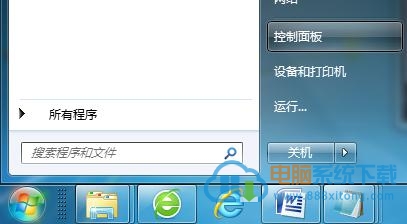
二、然后在用户账户和家庭安全界面上,选择“用户账户”,接着在用户账户界面上选择“更改用户账户控制设置”。

三、在弹出的用户账户控制设置界面窗口上,设置系统计算机通知信息,可以将它调节至“从不通知”处,再保存。

以上操作即介绍了Win7系统下关闭用户账户控制的操作方法,遇到类似问题的用户即可通过本教程来处理。
以上就是windows7旗舰版系统怎么开启用户账户控制。,windows7旗舰版系统开启用户账户控制的方法。教程,希望本文中能帮您解决问题。
我要分享:
相关教程
- ·怎么开启用户账户控制。 开启用户账户控制的方法。
- ·windows10怎么开启用户帐户控制。 windows10开启用户帐户控制的方法。
- ·取消电脑“用户账户控制”弹窗的方法。怎样取消电脑“用户账户控制”弹窗?
- ·如何取消弹出用户帐户控制 取消弹出用户帐户控制的方法
- ·关闭win7系统用户帐户控制UAC的技巧
- ·笔记本Windows7旗舰版C盘用户文件夹的如何转移。 笔记本Windows7旗舰版C盘用户文件夹的怎么转移。
- ·戴尔笔记本怎么设置启动项 Dell电脑如何在Bios中设置启动项
- ·xls日期格式修改 Excel表格中日期格式修改教程
- ·苹果13电源键怎么设置关机 苹果13电源键关机步骤
- ·word表格内自动换行 Word文档表格单元格自动换行设置方法
电脑软件热门教程
- 1 怎样判定港版iphone 6s为原装未拆封 判定港版iphone 6s为原装未拆封的方法
- 2 mdf文件打不开怎么办 如何打开mdf文件
- 3 手机支付宝接龙红包如何玩? 玩手机支付宝接龙红包的方法有哪些?
- 4Win7学院:如何快速清理跳转列表,保护隐私
- 5excel表格不能输入文字了怎么办 excel无法输入文字怎么办
- 6三星手机维修预约的步骤 三星手机维修如何预约
- 7魅影键盘灯怎么开,魅影键盘灯打开方法
- 8怎样把苹果手机/ipad的画面同步到电脑 把苹果手机/ipad的画面同步到电脑的方法
- 9如何使用路怒宝设备免费圈发投放信息 使用路怒宝设备免费圈发投放信息的方法有哪些
- 10戴尔年底推10英寸Windows 7平板电脑
